
Vol.6「無料プラグインSABERでライトセーバーを作る(後編)」
作例・文●タイム涼介
無料プラグインSABERだけでどこまでできるか?
 【After Effects用無料プラグイン】
【After Effects用無料プラグイン】
VideoCopilot社が提供するプラグイン。STAR WARS風のライトセーバーなどを手軽に制作できる。販売代理店のフラッシュバックのサイトでダウンロードできる。https://www.flashbackj.com/video_copilot/saber/
今回もVideoCopilot社の無料プラグインSABERを使って映像素材にライトセーバーを合成。前回はアップの映像でライトセーバーを伸ばすのみの演出だった。今回は人物を引きで撮影してライトセーバーを振り回してみた。
このSABERの強みはライトセーバーの動きに合わせて自動的にモーションブラーを付けられるところだ。ライトセーバーを作るために開発されているだけあって、できるだけ少ない労力と時間で完成できるような配慮がエフェクトコントロールの随所に見られる。
撮影時はシャッタースピードとセーバーが
人や物と重ならないように注意
ただし、どんなにソフトが優秀になっても道具は道具なので、まず使う側が完成像を想像できていないと正しく進めることはできない。まずSABERを合成する背景の映像が必要になるが、撮影時の注意点は大きく分けて2つある。1つはカメラのシャッタースピード。SABERを合成する際にリアルな動きに見せるために人物はライトセーバーの代わりに棒(今回はライトセーバーのおもちゃ)を持って芝居をする。後ほどこの棒に合わせてSABERを張り付けて合成することになる。撮影した背景の映像のシャッタースピードが遅いと棒がブレて目安にしづらい。逆にシャッタースピードが速すぎても人物の動きがパラパラとコマ送り状になってしまうので今回は1/100秒に設定した。
もう1つの注意点は、SABERが人物の体などで隠れたり分断されると合成の工数が増加するということ。もちろん、見せ場のチャンバラシーン等には撮影にも合成にも大いに時間を割いて欲しいが、それ以外のシーンでは、ライトセーバーが体や物となるべく重ならないように構図を考えると合成時に無駄な労力を使わずに済むので、見せ場のシーンにより注力ができる。
最後に補足だが、Step4のモーションブラーの数値の調整について。今回は1.00では強すぎたので0.5に下げたが同じ動きのスピードでも人物が今回より大きく映っている場合は数値をもっと大きくしても良い場合がある。総合的に判断してマッチする数値を探してほしい。
【STEP1】素材を読み込み、平面にSABERを適用する
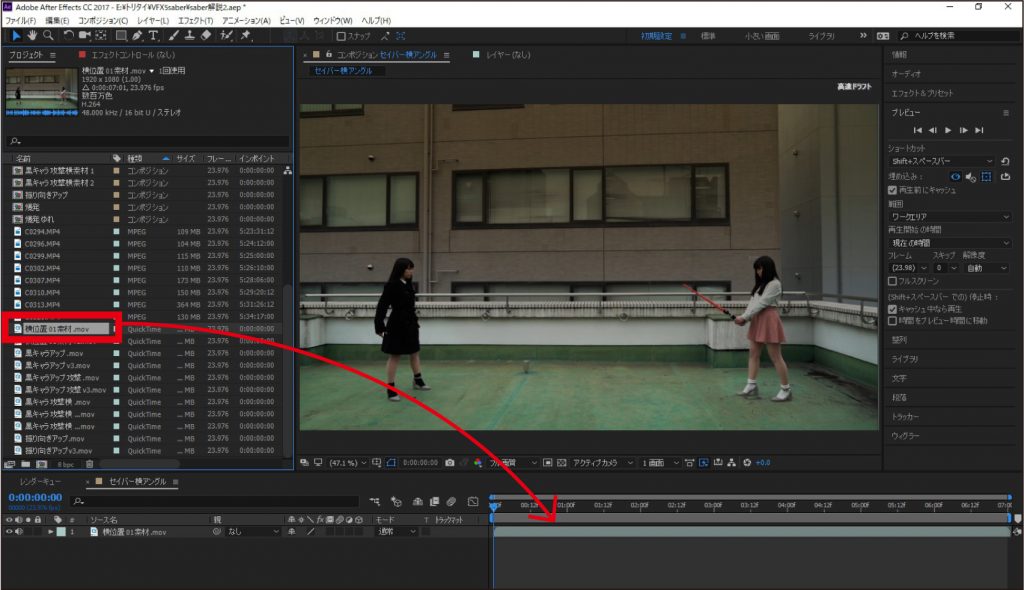 【1】ライトセーバーを合成するための背景素材を読み込む。
【1】ライトセーバーを合成するための背景素材を読み込む。
 【2】SABERを適用するための平面レイヤーを作成。「レイヤー」> 「新規」>「平面」。
【2】SABERを適用するための平面レイヤーを作成。「レイヤー」> 「新規」>「平面」。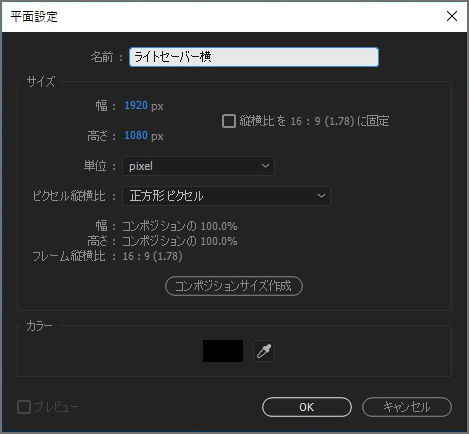 【3】平面設定でレイヤーの名前を「ライトセーバー横」にした。
【3】平面設定でレイヤーの名前を「ライトセーバー横」にした。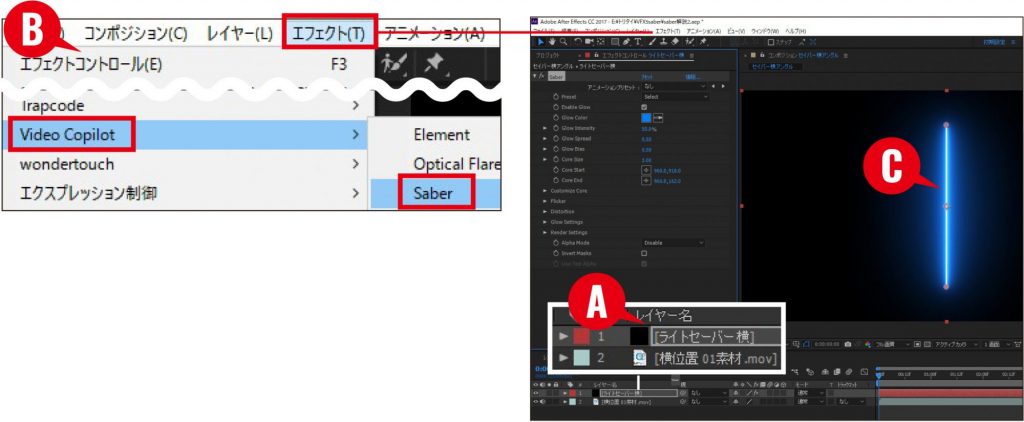 【4】2・3で作った平面レイヤー「Ⓐライトセーバー横」を選択し、Ⓑ「エフェクト」メニューから「Video Copilot」>「Saber」を適用すると、Ⓒのようなライトセーバーができる。
【4】2・3で作った平面レイヤー「Ⓐライトセーバー横」を選択し、Ⓑ「エフェクト」メニューから「Video Copilot」>「Saber」を適用すると、Ⓒのようなライトセーバーができる。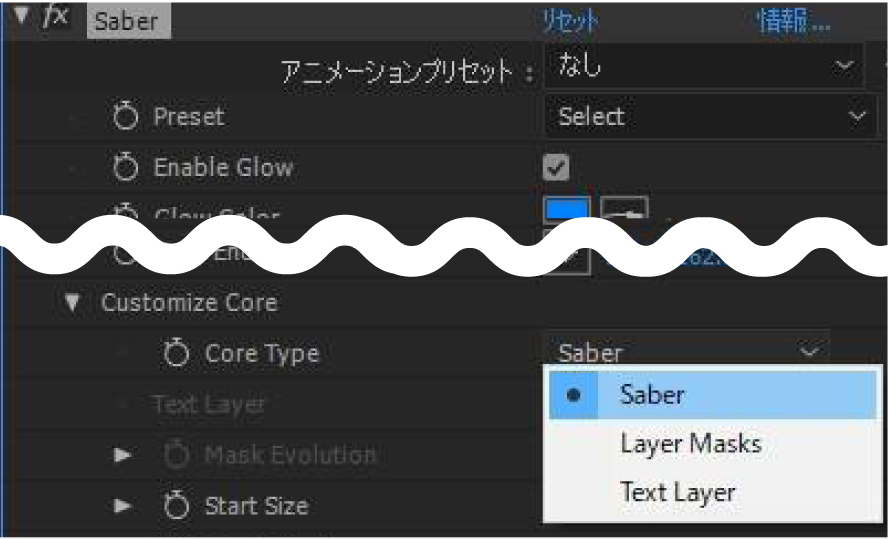 【5】エフェクトコントロールで「Saber」の「Customize Core」を展開。「Core Type」を「Saber(ライトセーバーに適した設定)」にしておく。
【5】エフェクトコントロールで「Saber」の「Customize Core」を展開。「Core Type」を「Saber(ライトセーバーに適した設定)」にしておく。【STEP 2】ライトセーバーの形状を加工する
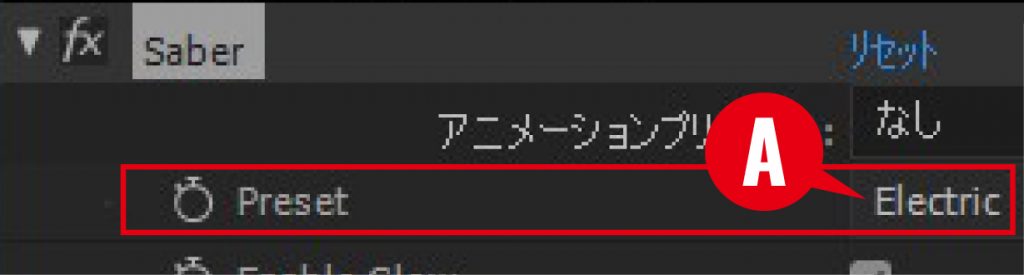 【1】エフェクトコントロールの「Saber」>「Preset」を「Ⓐ Electric」を選択するとライトセーバーの形状が右写真のように変化する。
【1】エフェクトコントロールの「Saber」>「Preset」を「Ⓐ Electric」を選択するとライトセーバーの形状が右写真のように変化する。 【2】「Core Size」を1.00から Ⓑ 1.5に変更してライトセーバーを太くした。
【2】「Core Size」を1.00から Ⓑ 1.5に変更してライトセーバーを太くした。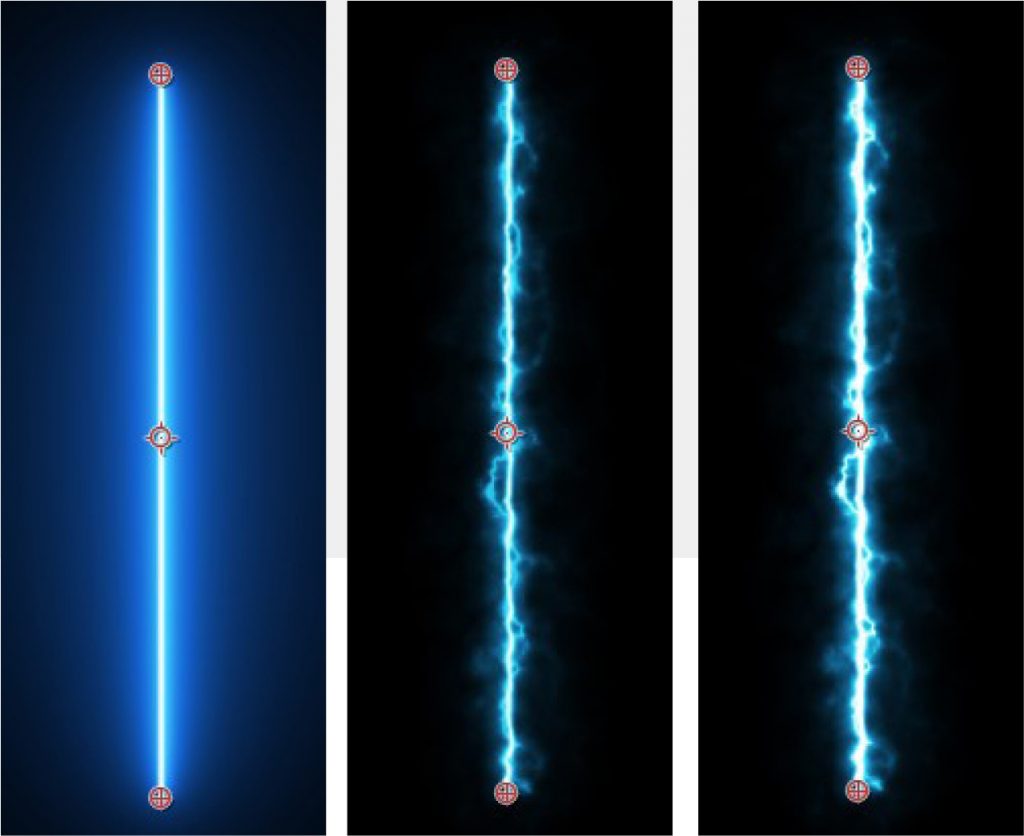 ▲左からSaber初期設定の状態。「Electric」を設定したもの。「Core Size」の数値を変えて太くしたもの。
▲左からSaber初期設定の状態。「Electric」を設定したもの。「Core Size」の数値を変えて太くしたもの。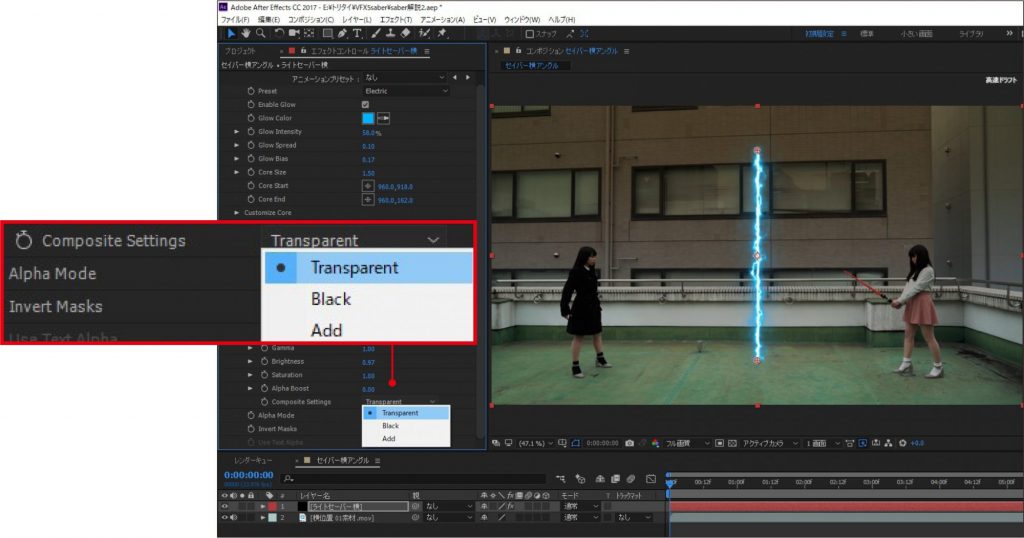
【3】「Render Settings」を展開し、「Composite Settings」を「Transparent」に変更。すると、平面が透過されて背景素材とライトセーバーが合成される。
【STEP 3】ライトセーバーの位置を芝居に合わせる
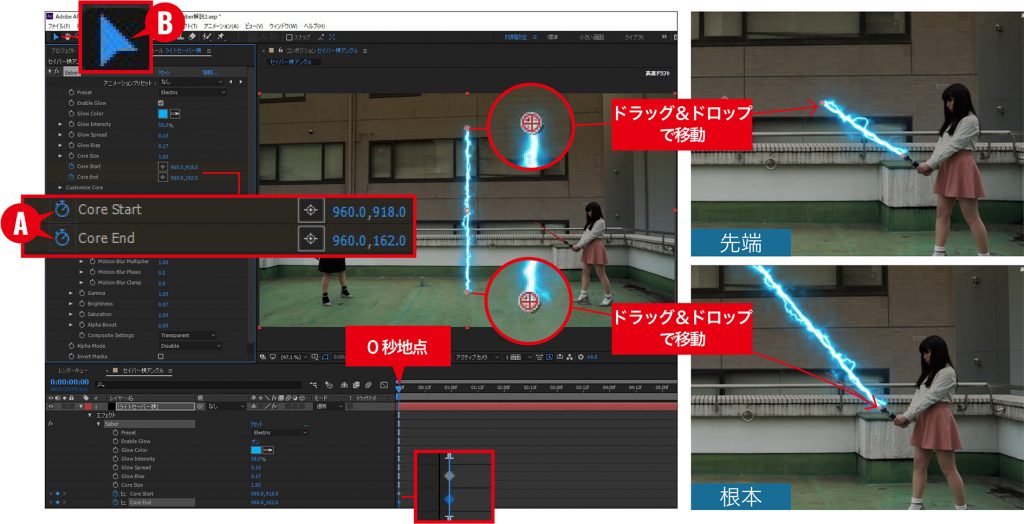 【1】時間インジケータを0秒地点に配置し、エフェクトコントロールの「Saber」>「Core Size」にある「Core Start(セーバーの根本)」と「Core End(セーバーの先端)」のⒶストップウォッチをクリックして、キーフレームをONにする。
【1】時間インジケータを0秒地点に配置し、エフェクトコントロールの「Saber」>「Core Size」にある「Core Start(セーバーの根本)」と「Core End(セーバーの先端)」のⒶストップウォッチをクリックして、キーフレームをONにする。【2】撮影時に使用したおもちゃのライトセーバーの先端と根本それぞれにSaberで作ったライトセーバーを合わせる。Core StartとCore Endの位置を選択ツールを使ってドラッグ&ドロップで合わせる。
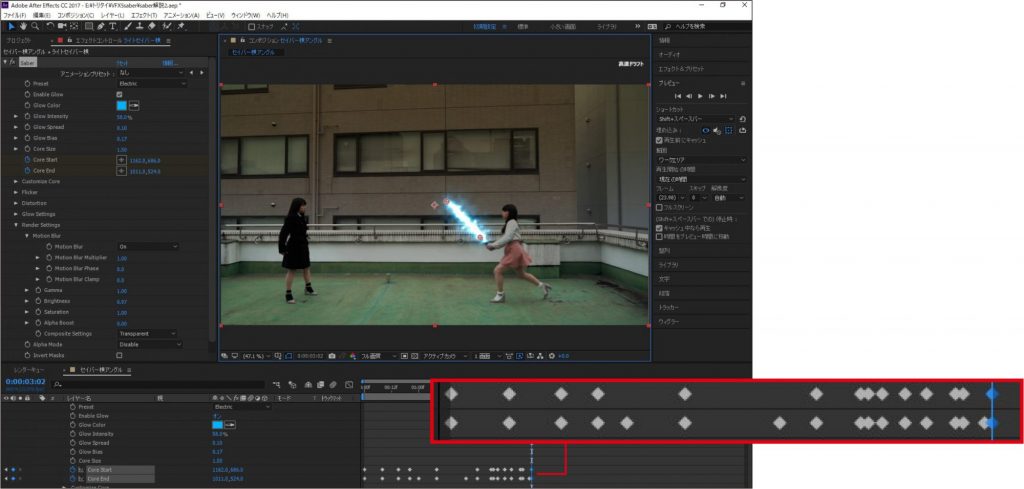 【3】時間インジケータを1フレームずつ進めていき、おもちゃのライトセーバーの動きに合わせて、先端と根本の位置を根気よく合わせていく。位置を変更すると自動でキーフレームが打たれる。
【3】時間インジケータを1フレームずつ進めていき、おもちゃのライトセーバーの動きに合わせて、先端と根本の位置を根気よく合わせていく。位置を変更すると自動でキーフレームが打たれる。【STEP4】モーションブラー(動きブレ)の調整
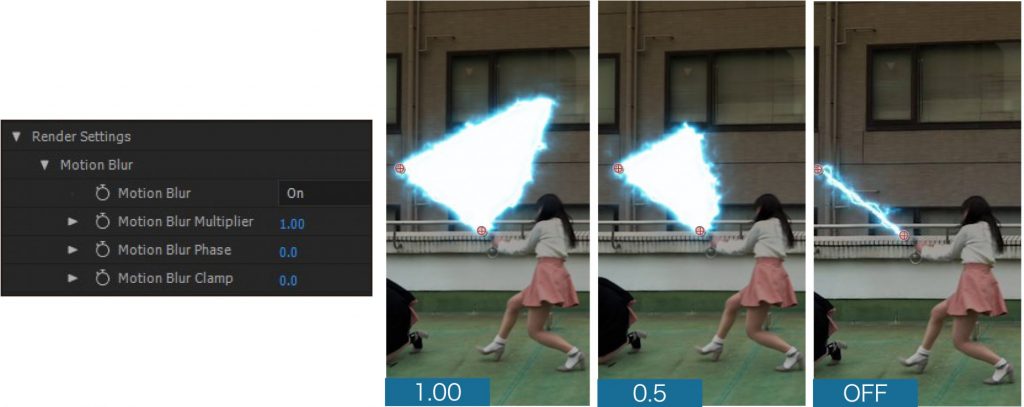
モーションブラーはライトセーバーを動かした際に動きブレをつけるエフェクト。モーションブラーがかかることでスピード感を演出できる。Saberのエフェクトコントロールから「Render Settings」>「MotionBlur」を開くと初期設定ではOnになっている。「Motion Blur MultiPlier」の数値は1.00になっているが、これでは少しブラーが強く感じたので0.5に設定した。ちなみに一番右はモーションブラーをOFFにした状態。
【STEP5】ライトセーバーが体で隠れた時の対処方法
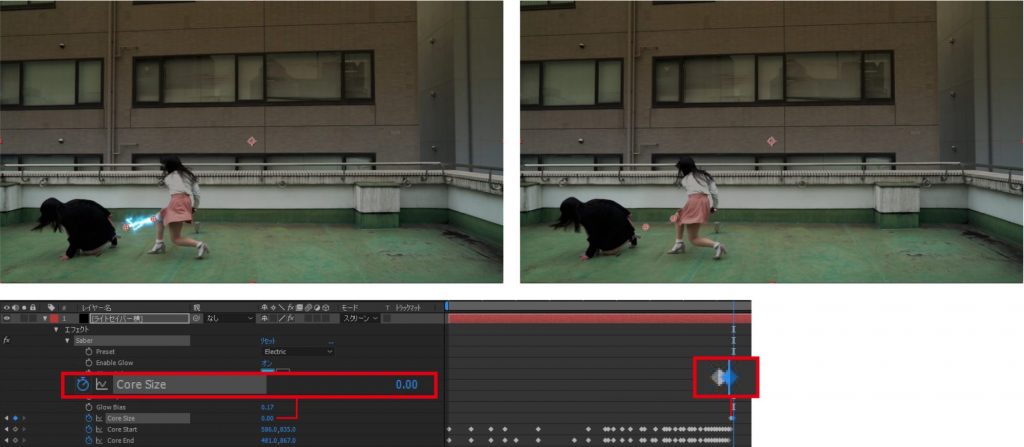 ライトセーバーを消すタイミングで「Core Size」にキーフレームを打つ。1フレーム進めて数値を「0.00」に変更すると、体で隠れたライトセーバーを消せる。
ライトセーバーを消すタイミングで「Core Size」にキーフレームを打つ。1フレーム進めて数値を「0.00」に変更すると、体で隠れたライトセーバーを消せる。
